苹果手机Apple监控软件使用图文说明
手机监控软件安装及使用说明V1.10.0

手机监控软件安装及使用说明1、直连设备的版本1.1 android1.1.1程序安装1.1.1.1 通过91手机助手安装⑴安装91手机助手,android版本。
⑵连接手机并等待被识别。
⑶双击*.apk程序,跳出91手机助手的安装对话框之后,点击安装即可。
图1-1程序安装过程1.1.1.2 通过手机SD卡安装⑴将程序拷贝到手机的SD卡中。
一般来说,手机本身不带SD卡,而平板自身带SD卡。
所以手机一般要自己装一个外部SD卡。
⑵某些手机和平板支持浏览文件,并且支持*.apk文件的安装。
部分手机不支持文件浏览的功能,可以先安装这样的工具,比如“ES 文件浏览器”。
1.1.1.3 通过Android Market安装⑴一般的手机都带“android market”的程序。
可以联网之后,输入android market的帐号(可以用gmail的帐号)登入。
⑵搜索程序的名字,比如直连版本的输入dmss-pro。
然后进入程序介绍页面之后点击“安装”,就能自动的下载并安装。
1.1.2 程序使用1.1.2.1主要功能·设备管理功能·实时监控功能·云台控制功能·实时抓图功能·录像功能·收藏夹功能·本地文件功能·本地配置功能1.1.2.2主要操作流程⑴设备管理功能·点击主界面的“设备管理”,进入到设备管理界面。
1、添加设备。
点击“添加”,依次输入:设备别名、设备地址、端口、用户名、密码及通道总数。
然后点击“保存”后,所添加的设备出现在列表中。
点击“返回”则返回前一个页面。
2、删除设备。
点击红色图标,出现“是否要删除该设备”页面。
点击“确定”,删除对应设备;点击“取消”,则不删除此设备。
3、配置设备和配置通道。
点击设备列表,出现“配置”页面。
·点击“配置设备”,进入设备信息页面,点击“编辑”,可对设备别名、设备地址、端口、用户名、密码及通道总数进行重新编辑。
手机监控软件使用说明书
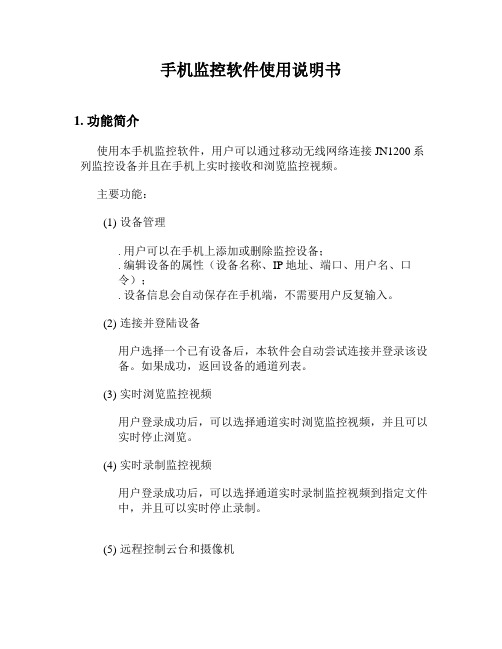
手机监控软件使用说明书1. 功能简介使用本手机监控软件,用户可以通过移动无线网络连接JN1200系列监控设备并且在手机上实时接收和浏览监控视频。
主要功能:(1)设备管理. 用户可以在手机上添加或删除监控设备;. 编辑设备的属性(设备名称、IP地址、端口、用户名、口令);. 设备信息会自动保存在手机端,不需要用户反复输入。
(2)连接并登陆设备用户选择一个已有设备后,本软件会自动尝试连接并登录该设备。
如果成功,返回设备的通道列表。
(3)实时浏览监控视频用户登录成功后,可以选择通道实时浏览监控视频,并且可以实时停止浏览。
(4)实时录制监控视频用户登录成功后,可以选择通道实时录制监控视频到指定文件中,并且可以实时停止录制。
(5)远程控制云台和摄像机用户在实时浏览监控视频的同时,还可以远程控制云台和摄像机的运动(但是要有管理员的权限)。
这些操作包括:云台的移动(上,下,左,右)、调整摄像机镜头的光圈和焦距、拉近和推远摄像机。
2. 性能描述码流类型:子码流I帧间隔:2秒帧类型:单P帧帧率:5帧/秒分辨率:QCIF (176x144),SCIF(320x240)3. 使用说明运行环境智能手机/PDA(支持 CLDC1.0, MIDP2.0或更高版本)安装说明将文件CellMonitor.jad和CellMonitor.jar拷贝到手机上,打开CellMonitor.jad文件进入安装过程。
图选择软件是安装到“手机存储”还是“扩展卡”,然后点击“继续”。
注意,若选择安装到“扩展卡”请确保扩展卡没有加密,否则手机重启后,软件无法使用。
弹出安装完毕,即安装成功。
使用说明(1)主菜单主菜单.浏览设备进入设备列表,对设备进行管理或连接设备浏览监控视频。
. 语言切换显示菜单的语言(英文或中文). 关于显示与本软件相关的信息. 帮助显示帮助信息(2)设备列表选择主菜单中的“浏览设备”项,将进入设备列表:设备列表设备列表将列出用户已添加的所有设备。
手机监控软件--苹果版使用说明

中维世纪手机监控软件使用说明--苹果版一、安装安装方式一:安装中维云视通手机监控软件,可在苹果应用商店App Store中搜索关键字CloudSEE、Jovetech、Jovision,在搜索列表中找到相应软件,点击安装,输入您的Apple ID和密码,安装即可;安装方式二:如果您的Iphone已经越狱,除按照方式一中描述的步骤进行安装之外,还可以通过访问中维世纪科技有限公司官方网站,在【下载中心】---【产品软件】中进行下载到本地,通过91手机助手进行安装即可,如图:安装成功后,Iphone主界面上会显示以下图标,表示安装成功,如图:系统要求:iOS4.3或iOS4.3以上;二、运行1、登录安装成功后,点击Iphone主界面上的图标,如图,程序首次加载时会显示帮助视图,如下图:使用手指向右滑动直到弹出退出提示,如下图:点击确定后可退出帮助视图,程序进入加载界面,显示如下图:大约3秒后会进入登录界面,如下图:可在云视通号右侧的文本框中添加云视通号,用户还可根据需要点击【高级】按钮来更改连接时的用户名和密码(默认网络用户名为abc、密码123),然后点击【登录】即可,如下图:注意:在登录之前,请确认主控开启手机监控服务、云视通号码已上线、输入的网络用户名及密码正确;2、连接点击【登录】按钮后,该软件会首先尝试获取主控端的通道数,受网络环境限制,搜索的时间可能会较长一些,效果如下图:当云视通号获取通道数后,会自动与主控端建立连接,效果如下图:注意:1:手机端获取主控通道数,需要主控配合支持手机端的网络即插即用功能;2:若主控支持手机端的网络即插即用功能,手机分控即可获取到主控的通道数,但由于该功能受网络环境影响,有时无法正确获取主控通道数,默认显示前四通道,可以通过编辑增加通道,最大可增加至64个通道;3:若主控不支持手机端的网络即插即用功能,手机分控默认显示前四通道,可以通过编辑增加通道,最大可增加至64个通道;3、断开全部连接点击【全断】按钮后,即可断开与主控端建立的所有连接。
原来手机还自带监控功能,手机使用记录一清二楚,赖也赖不掉

现如今,手机已经变成我们生活的必需品之一了,每天花在手机上的时间也越来越多,自己都不知道时间花去哪儿了。
有的时候借了手机给朋友用,是否也曾好奇朋友都用你的手机做了什么?今天偷偷来告诉你手机的隐藏监控功能,手机使用记录一览无遗!
一、苹果手机看使用记录
首先我们来看下苹果手机怎么查询自己的使用记录,苹果iOS12更新之后,出了一个特殊的功能——【屏幕使用时间】,可以帮助你了解手机屏幕的使用时间,使用的APP及使用什么APP比较多时间全都能看到。
具体位置:点击手机的【设置】-【屏幕使用时间】
二、安卓手机看使用记录
安卓手机查看使用记录也是有方法的,这里以华为手机为例,告诉大家两种可以查看手机使用记录的方法哟!
1.手机自带的使用时间查询
华为手机本身有自带使用时间查询的功能,点击手机屏幕向左滑到负一屏,就可以看到有个【手机使用】的版块,点开看看,就能清楚知道,是哪些应用占用了你的时间,具体的使用时间长度也会有所显示。
2.手机代码来查询
除了手机自带的查询功能,我们还可以通过手机代码来查询我们的手机使用记录。
点击手机的【拨号】界面,在拔号盘输入【*#*#6130#*#*】后会进入一个手机测试的界面,点击【使用情况统计数据】,就可以清楚看到你的手机使用情况啦。
好了以上就是关于手机怎么查看使用记录的方法了,学会了记得分享给身边的小伙伴鸭,以后别人拿你的手机去干嘛了就一清二楚咯!。
苹果系统(iOS)手机监控软件操作说明书V1.0
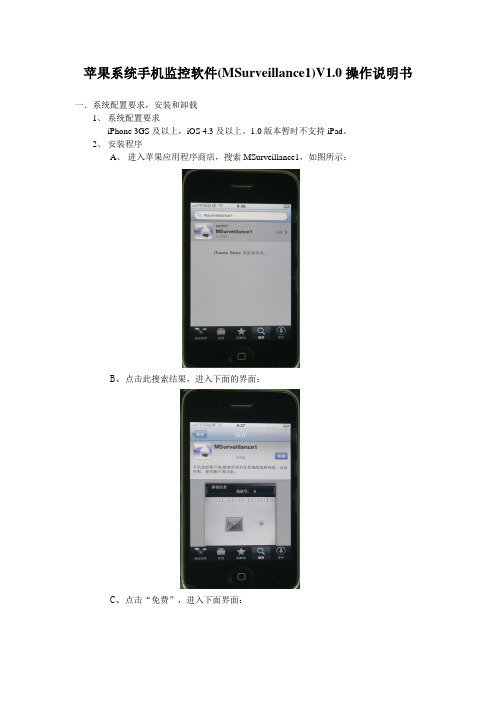
苹果系统手机监控软件(MSurveillance1)V1.0操作说明书一.系统配置要求,安装和卸载1、系统配置要求iPhone 3GS及以上,iOS 4.3及以上。
1.0版本暂时不支持iPad。
2、安装程序A、进入苹果应用程序商店,搜索MSurveillance1,如图所示:B、点击此搜索结果,进入下面的界面:C、点击“免费”,进入下面界面:D、点击“安装”,然后就会开始下载,如图:E、安装完成以后的情况:在界面上轻触程序图标,进入下面的界面:在“MSurveillance1”的图标上面点击那个“X”进行删除,就会出现下面的界面:选择“删除”就能把程序卸载掉了二.基本功能1、监控主界面介绍A、连接和断开按键B、抓图按键C、设置按键D、通道号按键。
E、通道号翻页按键。
2、基本功能A、连接服务器端a、连接前次连接过的服务器端。
直接点击界面上的“连接”,就会连接上次连接过的服务器端。
b、连接新的服务器端在界面中点击“设置”,会弹出下面对话框填写服务器名称,用户名和密码后,点击“保存”,然后点击“历史”选择要连接的服务器,然后点击“播放”,即可连接如果连接失败,有可能是以下三种情况:原因是服务器端没有开启网络服务器功能。
原因可能是网络太慢,连接不上服务器端,或者服务器端刚刚掉网络。
原因可能是服务器端没有任何通道开启“选定通道允许远程预览”。
在正常预览的情况,突然没有图象并出现这个提示,原因是服务器端关闭了“选定通道允许远程预览”。
3、抓图在主界面,直接点击“抓图”即可,截的图为当前正在预览的通道画面。
4、云台(在服务器端,必须先启用云台)操作说明:通过上下,左右滑动手势分别控制云台的上,下,左,右运转。
通过放大和缩小手势调变倍数。
手机监控(Iphone)直连版使用说明书
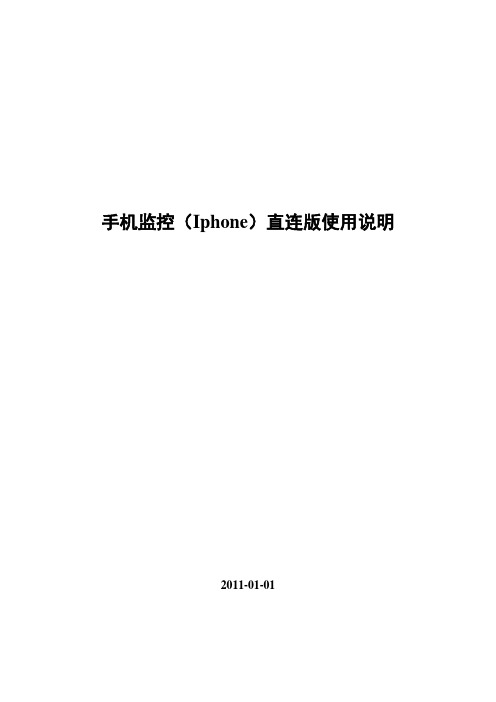
手机监控(Iphone)直连版使用说明2011-01-01目录1.引言................................................................................ 错误!未定义书签。
1.1.编写目的........................................................................ 错误!未定义书签。
1.2.软件概述........................................................................ 错误!未定义书签。
1.3.软件使用环境 ............................................................... 错误!未定义书签。
2.软件使用........................................................................ 错误!未定义书签。
2.1.软件安装与卸载 ........................................................... 错误!未定义书签。
2.1.1.安装......................................................................... 错误!未定义书签。
2.1.2.卸载......................................................................... 错误!未定义书签。
3.DVR设置...................................................................... 错误!未定义书签。
【VIP专享】大华手机监控(iPhone)直连版使用说明书--英文截图
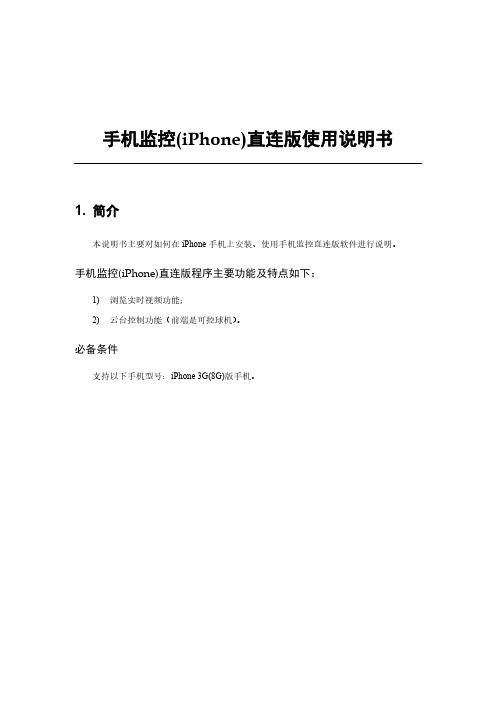
手机监控(iPhone)直连版使用说明书1.简介本说明书主要对如何在iPhone手机上安装、使用手机监控直连版软件进行说明。
手机监控(iPhone)直连版程序主要功能及特点如下:1)浏览实时视频功能;2)云台控制功能(前端是可控球机)。
必备条件支持以下手机型号:iPhone 3G(8G)版手机。
2.安装及操作说明1)iPhone手机上的应用软件一般都通过App Store来进行下载安装。
进入App Store,如下图:2)搜索idmss 会搜索到应用程序。
3) 点击应用程序安装,安装完就会出现程序图标,如下图:4)点击DHPlayer程序图标,运行程序后初始界面如下图:以上按钮对应操作关系如下表:云台:上云台:右变倍+变焦+光圈+通道1通道2云台:下云台:左变倍–变焦–光圈–通道3通道4【播放/停止】切换【满屏/常规模式】切换【抓图】【设置】【关于】【下一组通道】:抓图文件默认保存到默认的iPhone照片目录下。
5)如首次使用或需要进行参数更改,请点击【设置】按钮进入参数设置界面。
如下图::服务器地址(Address):DVR的公网IP地址或动态域名。
服务器端口(Port):DVR上设置的服务器端口。
用户名(User ID):与IE端设置的用户名一致。
密码(Password):与IE端设置的密码一致。
6)视频显示模式选中显示模式切换按钮可以在常规模式与全屏模式下进行切换。
当旋转iPhone手机为横屏时,自动切换为全屏模式。
如下图:常规模式满屏模式全屏模式7)通道切换选中相应的通道号,程序会打开相应的通道并自动播放视频。
程序默认会显示1~4 通道下,当选中下一组通道按钮时,会通道号就会切换为5~8,循环切换。
程序初始进入时默认是8通道,当成功连接设备后会自动根据设备类型支持16或者32通道。
3.DVR设置对手机监控DVR设备的通道进行设置,以适应手机视频监控(手机性能较低、网络状态较差)。
可以通过WEB登陆设备或DVR本地设置方式完成设置。
杭州锡安数码技术有发公司ios Tsee手机监控客户端使用手册_V1.0

…IOS TSee 使用说明Ver 1.0目录1 前言 (3)2 功能简介 (3)3 程序的安装和卸载 (4)3.1运行环境 (4)3.2安装方法 (4)3.3 卸载方法 (4)4 系统设置 (4)5 关于 (5)6 帮助 (6)7 设备管理 (6)7.1 直连模式设备管理 (6)7.2服务器模式设备管理 (8)8 实时预览 (9)8.1 预览播放 (9)8.2 停止预览 (11)9 实时预览播放声音和对讲 (11)9.1预览声音播放 (11)9.2预览对讲 (12)10 云台控制 (12)10.1云台面板按钮控制 (13)10.2 单画面手势控制 (14)11 预览抓拍和录像 (14)11.1 预览抓拍 (14)11.2 预览录像 (14)12 预览通道配置 (15)13 抓拍查询 (16)14 录像查询 (17)15 远程录像查询 (17)16 远程配置 (18)16.1 远程系统配置 (18)16.2 远程网络配置 (19)17 退出 (19)18 常见问题 (19)1 前言非常感谢您选用我公司的产品,我们将竭诚为您提供最优质的服务,如果您有什么疑问或需要请随时与我们技术支持联系。
本手册适用于 ios TSee手机视频监控客户端,内容仅供参考,旨在帮助用户如何在iPhone手机上安装、使用本手机监控软件。
鉴于我司后续将不定期对软件版本进行更新以优化软件性能或引入新的功能,因此该说明书的部分软件截图可能与你实际使用的存在差异,恕不另行通知,我司将在新版用户手册中进行更新。
本用户手册可能包含技术上不准确或印刷错误,真诚地希望您能把宝贵的意见反馈给我们,我们将加以充实或改进,感谢您的大力支持。
2 功能简介使用本手机监控软件,用户可以通过移动无线网络连接前端监控设备并且在手机上实时接收和浏览监控视频。
设备管理可以支持直连模式自主添加或删除监控设备,服务器模式登录服务器获取设备列表;直连模式编辑设备的属性(设备名称、地址、端口、用户名、密码、通道数);直连模式设备信息会自动保存在地址本中,不需要用户反复输入。
- 1、下载文档前请自行甄别文档内容的完整性,平台不提供额外的编辑、内容补充、找答案等附加服务。
- 2、"仅部分预览"的文档,不可在线预览部分如存在完整性等问题,可反馈申请退款(可完整预览的文档不适用该条件!)。
- 3、如文档侵犯您的权益,请联系客服反馈,我们会尽快为您处理(人工客服工作时间:9:00-18:30)。
苹果手机(Apple)监控软件使用图文说明
一、软件下载地址
二、软件的安装
1、点击App store,出现图2所
示
2、在红圈所示处,输入DVR Mobile并搜
索。
在此处搜索
3、点击搜索到的
、搜索到软件,点击安装。
4、安装完成DVRMobile软件。
二、DvrMobile客户端的操作及使用说明
1、点击DVRMobile,出现如图2
所示之登录界面。
2、客户端登录界面:下图所示。
IP地址或域名输入栏
管理员ID输入栏
密码输入栏
首播通道设置(1~4)
播放帧数输入(1~30)登录历史记录
(曾经登录过的地址等,可直接从此处找到,无须重新输入,也可删除原有记录)。
下有图示以上所有均输入
无误后,点击此处
进入播放界面。
注1:请注意用户名及密码输入时的大小写。
注2:首播通道设置只能是1~4之间的数字,如果DVR
通道大于4,可以在播放界面内切换。
注3:播放帧数输入项,只能在1~30内的数字。
注4:登录历史记录可删除之前登录记录。
详见下图。
注5:点击后,请根据情况选择网络接入
点。
登录历史界面:
此界面包括:1、历史记录查询界面;图2:历史记录删除界面。
在登录界面,点击后,出现右下图1:历史记录查询界面。
图2:历史记录删除界面。
图1、历史记录查询界面
注:在此能找到之前登录过的记录,对于之前登录过
的
IP或域名,可直接从此处找到并进入,而无须重新输
入
(在相对应的DVR相关数据没做变动的情况下)。
图2、历史记录删除界面
注:点击可删除相对应的IP及域名相关所有记录。
点击后出现历史
记录界面,如右图
及下图所示。
单击出现,可进行单项删
除的操作。
双击可出现图
播放界面
在登录界面,填写完所有相关数据后,点击并选择网络接入点后,如果成功连接,将出现如下画面。
通
道
选
择
界
面
云
台
控
制
界
面
照
片
抓
拍
退
出
(
EXET
)返回至登
陆界面
进入删除记录界
面,如右图所示
清空所有
历史记录
1、预览预置点功能
2、预置点设置功能
3、云台的转速(1~30之间调整)
4、预置点的位置序号
5、控制云台的上、下、左、右
6、控制云台的镜头拉远、拉近
7、控制云台自动转动、停止
8、退出---退回之前的登陆界面。
